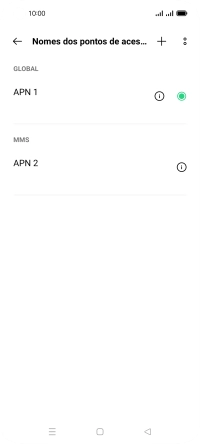1 Procure "Nomes dos pontos de acesso”
Deslize dois dedos sobre o ecrã de cima para baixo a partir do topo do ecrã.
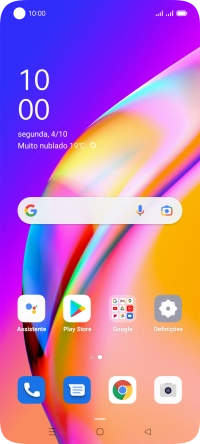
Prima o ícone de definições.
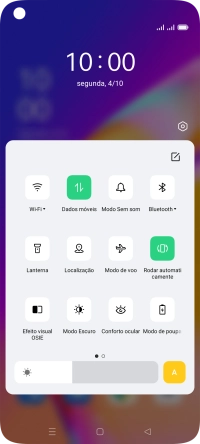
Prima Cartão SIM e dados móveis.
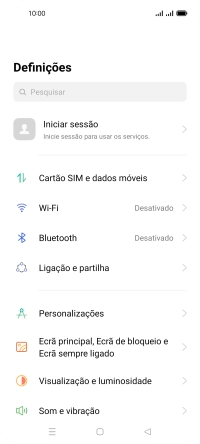
Prima o cartão SIM pretendido.
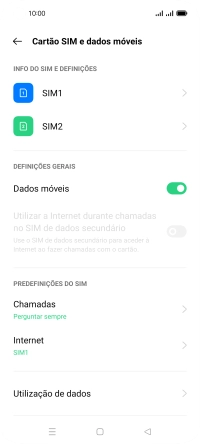
Prima Nomes dos pontos de acesso.
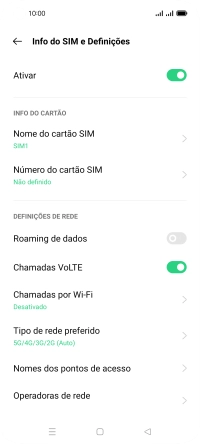
2 Estabeleça uma nova ligação de dados
Prima o ícone de nova ligação de dados.
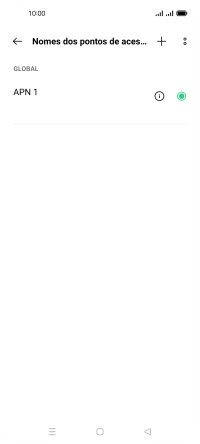
Prima o campo sob "Nome" e introduza Vodafone MMS.
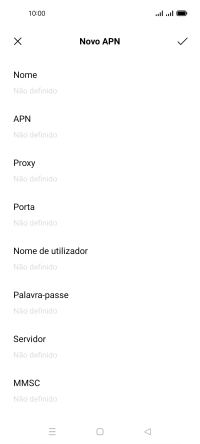
Vodafone MMS
3 Introduza o nome do ponto de acesso (APN)
Prima o campo sob "APN" e introduza net2.vodafone.pt.
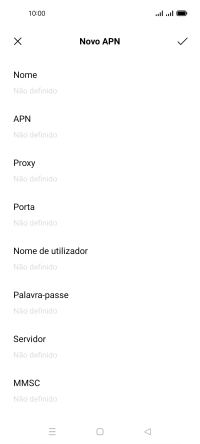
net2.vodafone.pt
4 Introduza o nome de utilizador
Prima o campo sob "Nome de utilizador" e introduza vodafone.
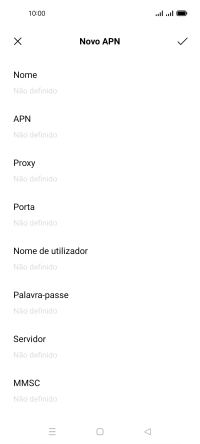
vodafone
5 Introduza a password
Prima o campo sob "Palavra-passe" e introduza vodafone.
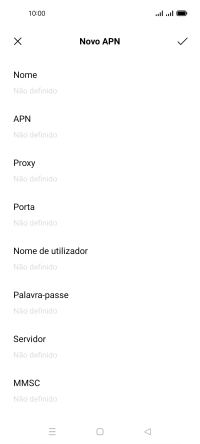
vodafone
6 Introduza o centro de mensagens multimédia
Prima o campo sob "MMSC" e introduza http://mms.vodafone.pt/servlets/mms.
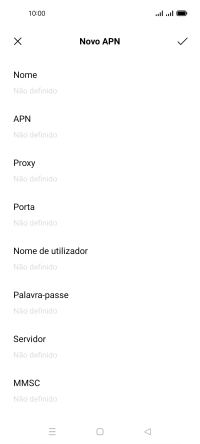
http://mms.vodafone.pt/servlets/mms
7 Introduza o endereço IP
Prima o campo sob "Proxy MMS" e introduza iproxy.vodafone.pt.
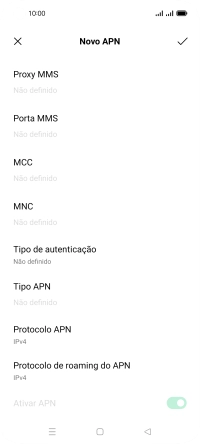
iproxy.vodafone.pt
8 Introduza o número da porta
Prima o campo sob "Porta MMS" e introduza 80.
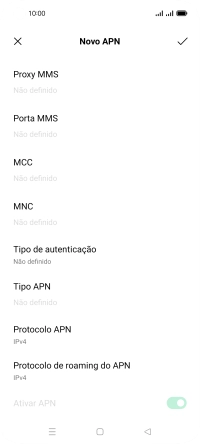
80
9 Introduza o código de país
Prima o campo sob "MCC" e introduza 268.
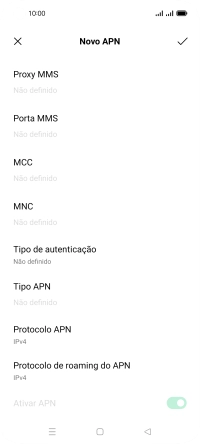
268
10 Introduza o código de rede
Prima o campo sob "MNC" e introduza 01.
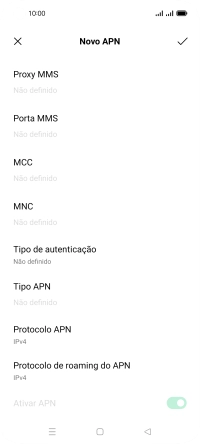
01
11 Escolha o tipo de autenticação
Prima Tipo de autenticação.
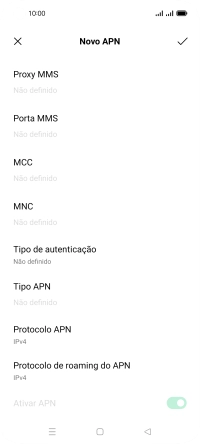
Prima Nenhum.
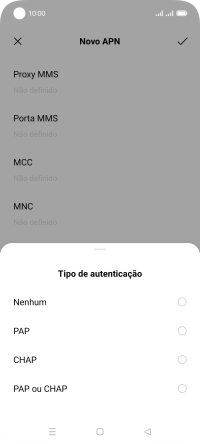
12 Introduza o tipo de APN
Prima o campo sob "Tipo APN" e introduza mms.
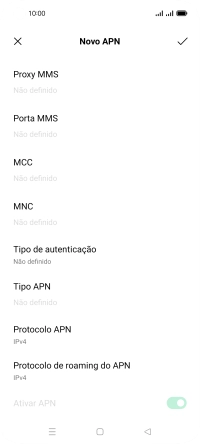
mms
13 Guarde a ligação de dados
Prima o ícone para guardar.
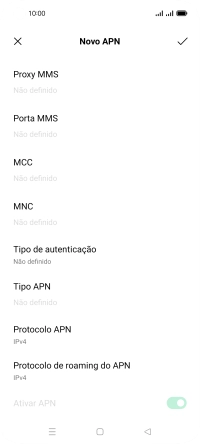
14 Volte ao ecrã inicial
Prima a tecla de início para terminar e voltar ao ecrã inicial.